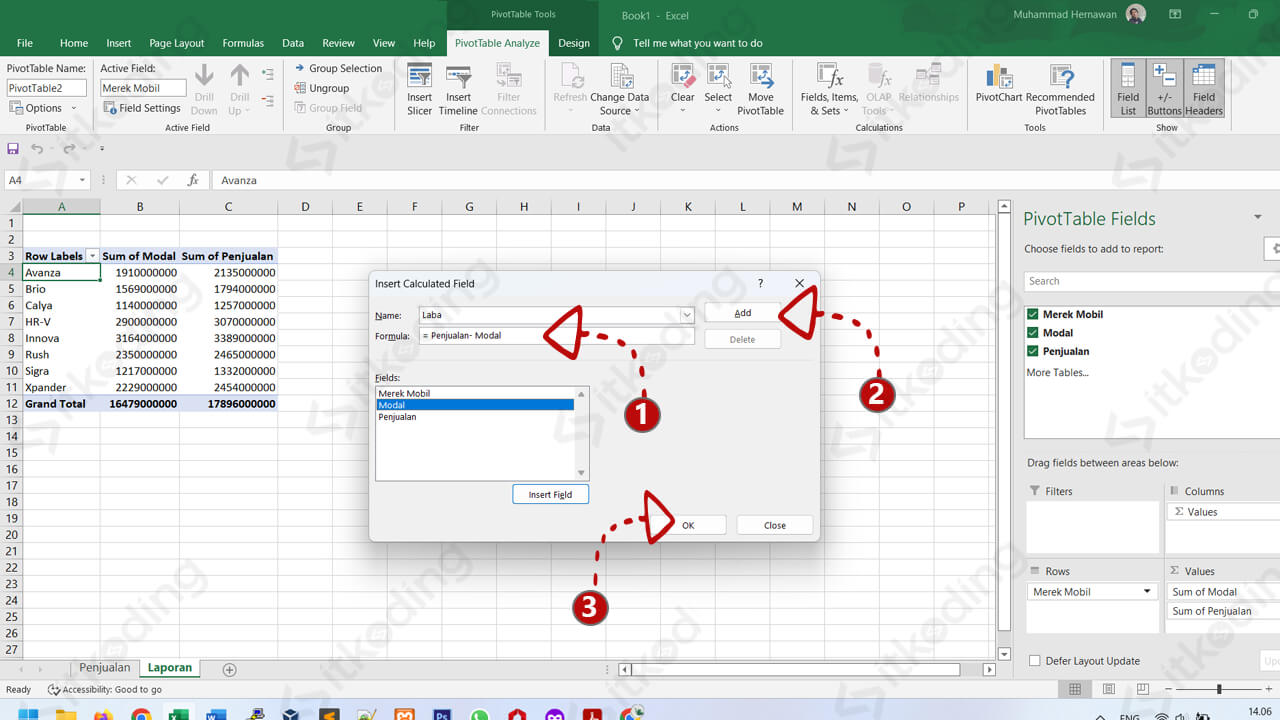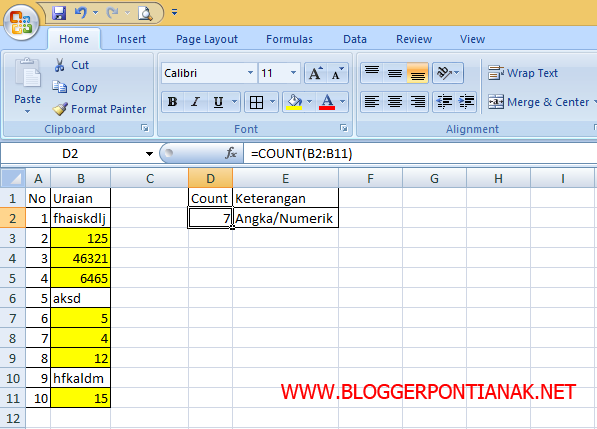Excel merupakan salah satu perangkat lunak yang paling sering digunakan oleh orang di seluruh dunia. Dalam bisnis dan dunia akademik, Excel sangat berguna untuk menyelesaikan tugas seperti menghitung angka dan membuat grafik. Dalam artikel ini, kami akan membahas beberapa trik dan tips penting dalam menggunakan Excel.
Menggunakan Pivot Table
Pivot table adalah sebuah tabel dynamic yang memungkinkan kamu untuk membaca dan menganalisis data secara efisien. Pivot table ini memungkinkan tampilan data yang fleksibel dan bisa menampilkan data dalam bentuk yang lebih informatif. Pivot table juga memungkinkan kamu untuk melihat data dalam beberapa cara dan tingkat agregasi yang berbeda.
Untuk membuat pivot table, pertama-tama kamu harus memiliki data yang lengkap. Kamu bisa menyiapkan data dalam bentuk tabel Excel seperti berikut:
| Wilayah | Bulan | Jumlah |
| Jawa Timur | Januari | 1500 |
| Jawa Tengah | Januari | 2000 |
| Jawa Barat | Januari | 3000 |
| Jawa Timur | Februari | 2500 |
| Jawa Tengah | Februari | 2000 |
| Jawa Barat | Februari | 1500 |
Nah, setelah kamu menyiapkan data seperti di atas, langkah berikutnya adalah:
- Pilih sel data yang akan dijadikan pivot table.
- Pilih Insert dan klik Pivot Table.
- Setel Range tabel yang akan kamu gunakan sebagai basis untuk pivot table.
- Atur lokasi pivot table yang ingin kamu tampilkan (misalnya pada sheet lain).
- Klik OK untuk menampilkan pivot table.
Sekarang kamu sudah berhasil membuat pivot table di Excel. Selanjutnya adalah dengan membaca dan memahami data pada pivot table tersebut. Kamu dapat melakukan filter data dan mengatur agregasi data pada pivot table. Dengan pivot table, kamu bisa melakukan analisis data secara cepat dan tepat. Selain itu, pivot table juga memungkinkan kamu untuk membuat grafik yang lebih informatif.
Menentukan dan Menghitung Jumlah dengan Excel
Di Excel, kamu dapat menjumlahkan sel atau range sel secara otomatis dengan menggunakan rumus. Rumus ini cukup sederhana, namun sangat berguna untuk menghitung jumlah ratusan atau ribuan angka dalam tabel Excel. Berikut adalah trik menggunakan rumus untuk menghitung jumlah di Excel:
Untuk menghitung sel atau rentang sel, ikuti langkah-langkah berikut:
- Pilih sel tempat kamu ingin menampilkan hasil penjumlahan.
- Gunakan rumus berikut: =SUM(nama_sel_1,nama_sel_2,nama_sel_3,…,nama_sel_n).
- Atur nama sel yang ingin kamu jumlahkan.
- Tekan Enter untuk menampilkan hasilnya di sel yang kamu pilih pada langkah pertama.
Contoh, untuk menghitung jumlah sel A1 hingga A5, kamu dapat menggunakan rumus berikut:
=SUM(A1:A5)
Selain itu, kamu dapat menggunakan fungsi COUNT dan COUNTIF pada Excel untuk menghitung jumlah data.
FAQ:
1. Apa itu fungsi COUNTIF di Excel?
COUNTIF adalah fungsi di Excel yang digunakan untuk menghitung jumlah sel dalam rentang sel yang memenuhi kondisi yang ditentukan. Fungsi ini dapat memproses banyak sel secara otomatis dan sangat membantu dalam mengorganisir data dalam sebuah tabel.
Jawaban:
Untuk menggunakan fungsi COUNTIF, ikuti langkah-langkah berikut:
- Pilih sel tempat kamu ingin menampilkan hasil.
- Gunakan rumus berikut: =COUNTIF(nama_sel,kondisi).
- Atur nama sel dan kondisi yang ingin kamu hitung.
- Tekan Enter untuk menampilkan hasilnya di sel yang kamu pilih pada langkah pertama.
Contoh, untuk menghitung jumlah data dalam sel A1 hingga A5 yang berisi angka lebih besar dari 5, kamu dapat menggunakan rumus berikut:
=COUNTIF(A1:A5,">5")
2. Apa manfaat Pivot Table di Excel?
Pivot table adalah sebuah fitur di Excel yang digunakan untuk menganalisis data dan membuat laporan secara efisien. Dengan pivot table, kamu dapat melakukan analisis data yang kompleks dan menunjukkan hasil data dalam format grafis. Pivot table memungkinkan kamu untuk mengelompokkan dan menyusun data dengan mudah serta melihat data dalam beberapa cara dan tingkat agregasi yang berbeda.
Jawaban:
Dalam penggunaannya, pivot table sangat membantu dalam pengolahan data dan membantu kamu untuk mengambil keputusan bisnis yang lebih baik. Pivot table juga memudahkan kamu untuk menemukan data yang diinginkan dari daftar yang sangat panjang, sekaligus mempermudah visualisasi data agar lebih informatif.
Video Tutorial: